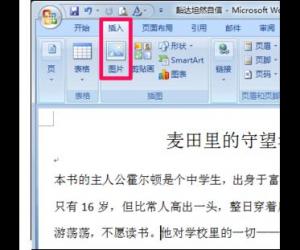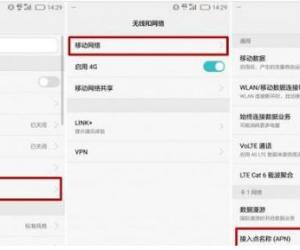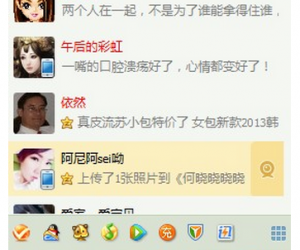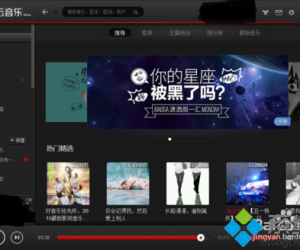Win7运行程序时弹出阻止运行窗口怎么办 怎样取消Win7运行安装程序出现阻止窗口
发布时间:2017-09-17 13:20:04作者:知识屋
Win7运行程序时弹出阻止运行窗口怎么办 怎样取消Win7运行安装程序出现阻止窗口 我们在使用电脑的时候,总是会遇到很多的电脑难题。当我们在遇到了Win7系统运行程序时弹出怎么阻止运行窗口的时候,那么我们应该怎么办呢?今天就一起来跟随知识屋的小编看看怎么解决的吧。
Win7系统运行程序时弹出怎么阻止运行窗口?
操作方法:
1、首先第一步我们需要做的就是进入到电脑的桌面上,然后在桌面的左下角位置使用电脑鼠标点击打开开始按钮,这个时候就会弹出一个选项列表,我们直接在这个页面的右边位置找到控制面板并打开它就可以了,在我们进入到控制面板的页面中以后,现在我们就可以看到很多电脑选项,我们在里面需要打开用户和家庭安全,然后继续的在里面打开用户帐户就可以了。
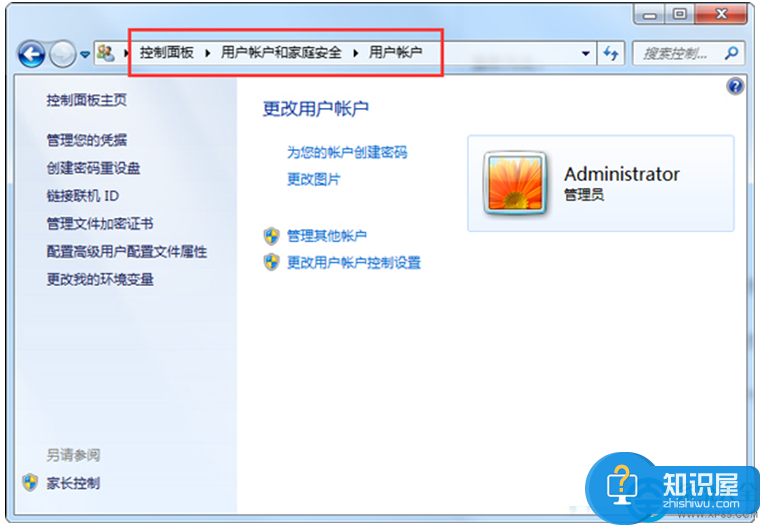
2、当我们在完成了上面的操作步骤以后,现在需要做的就是找到里面的更改用户帐户控制设置,找到以后直接对其进行点击打开就可以了,然后继续下面的操作。
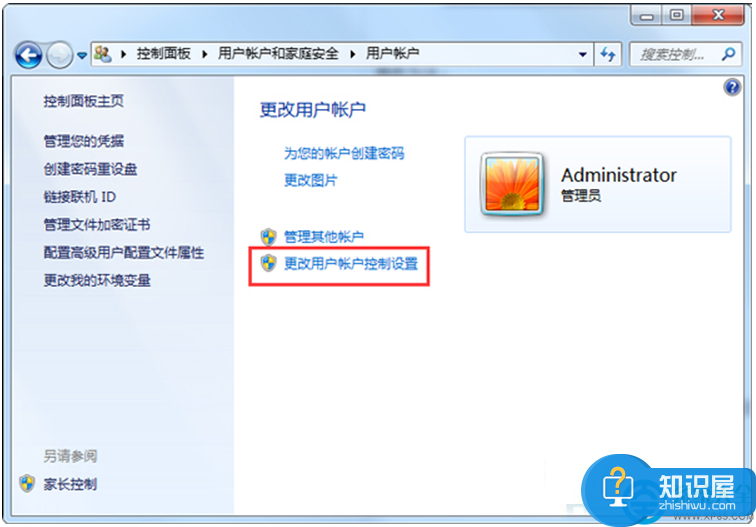
3、最后一步我们需要做的就是在这个页面里我们需要将滑块移动到从不通知的选项上,设置完成了我们就可以进行保存操作了,是不是很简单呢?
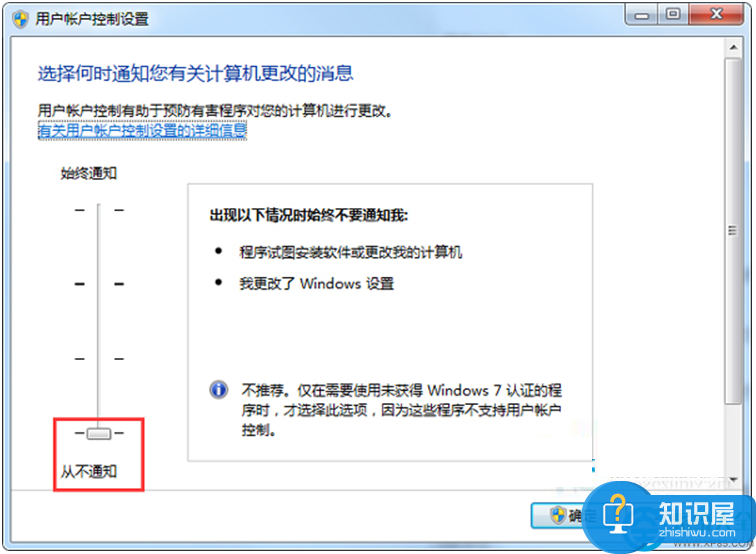
对于我们在遇到了这样的电脑难题的时候,那么我们就可以利用到上面给你们介绍的解决方法进行处理,希望能够对你们有所帮助。
知识阅读
软件推荐
更多 >-
1
 一寸照片的尺寸是多少像素?一寸照片规格排版教程
一寸照片的尺寸是多少像素?一寸照片规格排版教程2016-05-30
-
2
新浪秒拍视频怎么下载?秒拍视频下载的方法教程
-
3
监控怎么安装?网络监控摄像头安装图文教程
-
4
电脑待机时间怎么设置 电脑没多久就进入待机状态
-
5
农行网银K宝密码忘了怎么办?农行网银K宝密码忘了的解决方法
-
6
手机淘宝怎么修改评价 手机淘宝修改评价方法
-
7
支付宝钱包、微信和手机QQ红包怎么用?为手机充话费、淘宝购物、买电影票
-
8
不认识的字怎么查,教你怎样查不认识的字
-
9
如何用QQ音乐下载歌到内存卡里面
-
10
2015年度哪款浏览器好用? 2015年上半年浏览器评测排行榜!